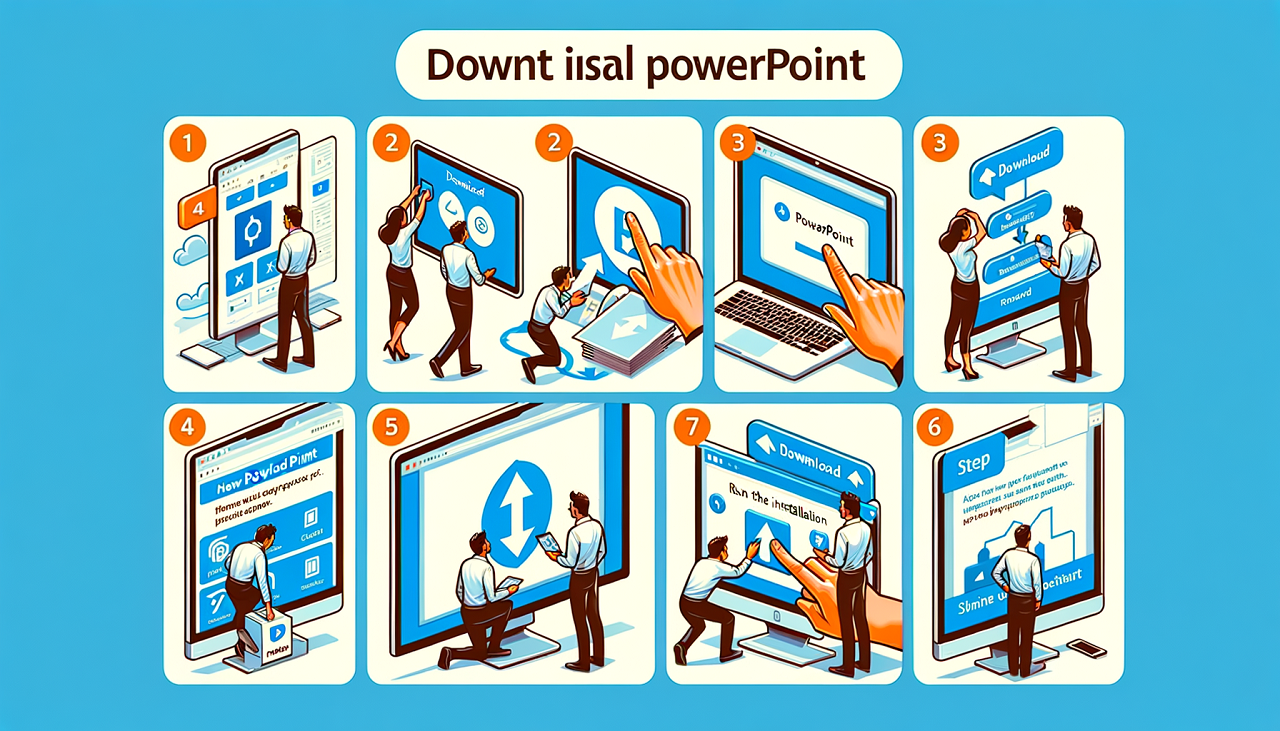プレゼン資料を作らなければならないのに、パソコンにPowerPointが入っていなくて困ったことはありませんか?
あるいは新しいPCを購入して、『どうやってPowerPointを入れるの?』と迷った経験はないでしょうか。
実は、PowerPointは公式サイトから簡単にダウンロードでき、数分で利用を始めることができます。
Microsoftアカウントでサインインすれば、購入済みのライセンスやサブスクリプションに応じてすぐにインストール可能です。
ただし、利用するPowerPointの種類(買い切り版・Microsoft 365・無料のWeb版)によって、インストール方法や使える機能が異なるため、目的に合ったプランを選ぶことが大切です。
本記事では、初心者の方でも安心して利用できるように、PowerPointを PC、Mac、そしてモバイルデバイス向けにダウンロードしてインストールする方法をわかりやすく解説します。
PowerPointは、公式サイトやMicrosoft 365契約を通じて簡単にダウンロードできます。正しい手順を知っておけば、すぐに使い始められるので安心です。
ダウンロード手順を知りたい方は、ぜひ参考にしてください。
PowerPointのダウンロード方法
さて、PowerPointを利用するには、Microsoft公式サイトまたはMicrosoft 365のアカウントページからダウンロードし、インストールするのが最も確実で安全です。
購入済みのライセンス(例:Microsoft 365、Office Home & Business、PowerPoint単体版)を持っている場合は、Microsoftアカウントにサインイン後、[インストール]ボタンをクリックするだけで自動的にダウンロードとセットアップが行われます。
Windows・Macいずれの場合もインターネット接続が必要で、インストール後はデスクトップまたはスタートメニューからPowerPointを起動できます。
PowerPointのダウンロードの注意点
なお、PowerPointのダウンロードには一点、注意を要するポイントがあります。
デスクトップ版の「PowerPoint」を利用するには、「Microsoft 365 サブスクリプション」または、「Microsoft PowerPoint 2021」の永続ライセンスを購入する必要があります。
ただし、Windowsを利用していて、Microsoftアカウントのあるユーザーであれば、Microsoft社のWebサイトからデスクトップ版「Microsoft PowerPoint」の無料体験版をダウンロードして利用することができます。
PowerPoint のダウンロードとインストール方法(Windows PC)
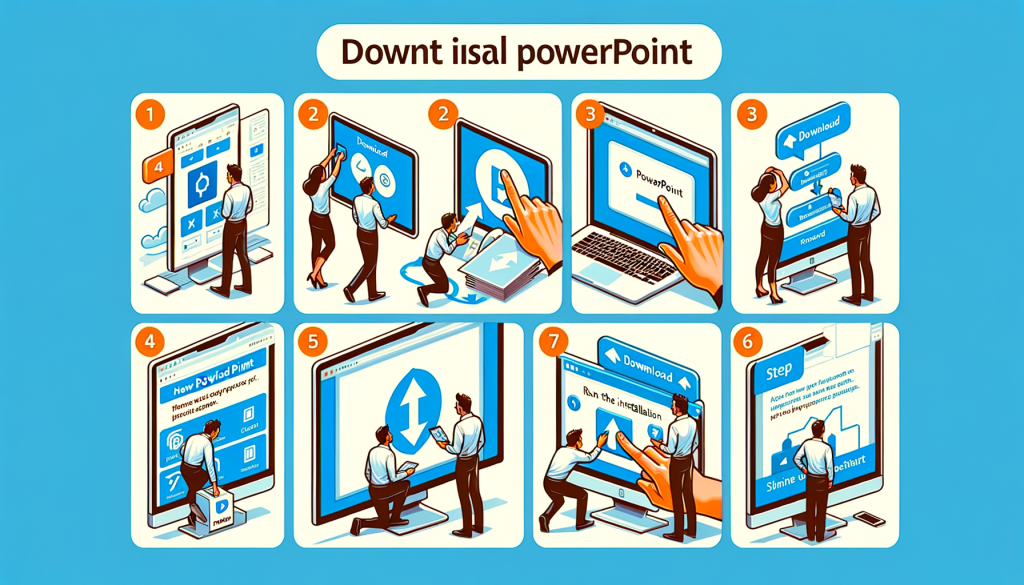
Windows PCでの PowerPoint ダウンロードしてインストールすることができます。
以下は、ダウンロードする方法です。
Microsoftの公式サイトにアクセス
Microsoft公式サイトにアクセスします。
「今すぐ購入」または「無料で試す」を選択
PowerPointを単体で購入するか、Microsoft 365の一部として利用できます。
Microsoft 365にはWord、Excel、PowerPoint、Outlookなどの主要なアプリケーションが含まれており、1か月間の無料試用版をダウンロードして利用することができます。
このオプションを選ぶことで、 PowerPoint 含めた複数のアプリケーションをダウンロードすることができます。
PowerPointをダウンロードするには、以下の手順に従ってください。
Microsoftアカウントでサインインまたは新規作成
Microsoftアカウントでサインインするか、新しいアカウントを作成します。アカウントを作成するには、メールアドレスとパスワードが必要です。
PowerPoint をダウンロードしてインストール
サインイン後、「ダウンロード」ボタンをクリックし、インストーラーをダウンロードします。ダウンロードが完了したら、インストーラーを開き、画面の指示に従ってインストールを完了します。
インストール後の初回起動
インストールが完了したら、PowerPointを初めて起動します。初回起動時にMicrosoftアカウントでサインインし、製品のライセンスを認証します。これでPowerPointが利用可能になります。
Macで PowerPoint をダウンロードとインストール方法
App StoreからPowerPointを無料で入手でき、コンピュータやあらゆるモバイルデバイスですぐに使い始めることができます。
PowerPoint をダウンロードするには、以下の手順に従ってください。

Mac App Storeにアクセス
Mac App Storeにアクセスします。
PowerPointを検索
検索バーに「Microsoft PowerPoint」と入力し、検索します。
「入手」ボタンをクリック
「入手」ボタンをクリックして、PowerPointのダウンロードを開始します。
PowerPoint をインストール
ダウンロードが完了したら、自動的にインストールが始まり、アプリケーションフォルダにPowerPointが追加されます。
インストール後の初回起動
インストール完了後、PowerPointを起動します。初回起動時には Microsoftアカウントでサインイン を求められます。
サインインすることで、購入済みライセンスやサブスクリプションが認証され、利用を開始できます。
PowerPoint を無料でダウンロードする方法
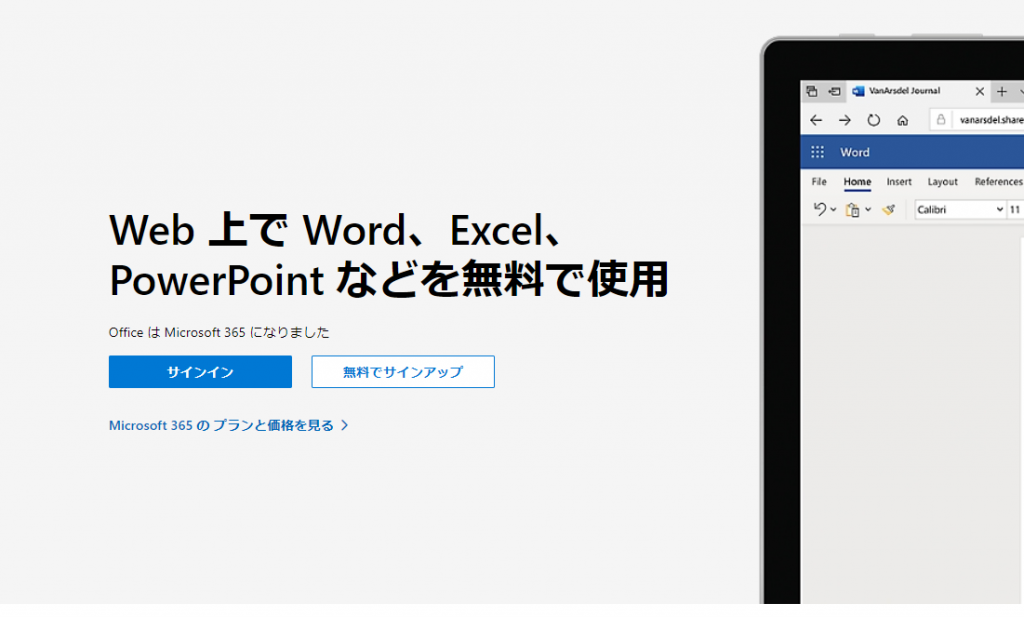
Web版 PowerPoint を完全無料でダウンロードして使用するこができます。
以下は、ダウンロードする手順です。
「Web版 PowerPoint の利用」
Web版PowerPointを利用することで、無料で基本的な機能を使用できます。
Microsoft Office Onlineにアクセス
Microsoft Office Onlineにアクセスします。
無料アカウントでサインイン
Microsoftアカウントでサインインします。アカウントがない場合は、無料で新規作成できます。
PowerPoint Onlineを使用
サインイン後、Officeのホーム画面から「PowerPoint」を選択し、ブラウザ上で無料で使用できます。Web版PowerPointは、インターネット接続が必要ですが、基本的な機能は十分に使えます。
モバイルアプリ版 PowerPoint の利用
スマートフォンやタブレットでもPowerPointを無料でダウンロードして利用できます。
以下は、ダウンロードする手順です。
App StoreまたはGoogle Playにアクセス
App StoreまたはGoogle Playにアクセスします。
PowerPoint を検索
「Microsoft PowerPoint」と検索し、アプリを見つけます。
「インストール」ボタンをクリック
インストールボタンをクリックしてダウンロードします。
アプリを開いてサインイン
アプリを開き、Microsoftアカウントでサインインします。無料アカウントでも基本機能を利用できます。
Microsoft 365無料体験版からのExcelをダウンロードする方法
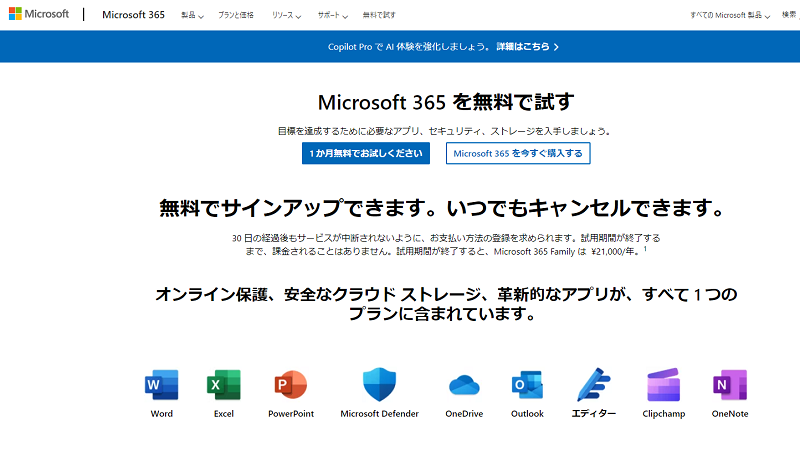
最も一般的なのは、Microsoft 365のサブスクリプション無料体験版からExcelをダウンロードするこができます。
以下は、ダウンロードする手順です。
Microsoft 365の公式サイトにアクセス
Microsoft 365公式サイトにアクセスします。
「無料で試す」を選択
Microsoft 365には、PowerPointを含む複数のアプリケーションが含まれています。1か月間の無料試用版を利用することで、PowerPointのフル機能を無料で体験できます。
Microsoftアカウントでサインインまたは新規作成
Microsoftアカウントでサインインするか、新しいアカウントを作成します。
PowerPoint をダウンロードしてインストール
サインイン後、「ダウンロード」ボタンをクリックし、インストーラーをダウンロードします。ダウンロードが完了したら、インストーラーを開き、画面の指示に従ってインストールを完了します。
インストール後の起動と利用開始
インストールが完了したらPowerPointを起動します。初回起動時にMicrosoftアカウントで認証を行えば、すぐにPowerPointの全機能を利用できるようになります。
PowerPoint がダウンロードできない場合の対処法
PCにPowerPoint をダウンロードするとと遅いや 進まない 場合次の順に、考えられる解決策を試してください
インターネット接続の確認
まず、インターネット接続が安定していることを確認します。接続が不安定な場合は、Wi-Fiを再起動するか、有線接続に切り替えてみてください。
ストレージの空き容量の確認
デバイスのストレージ容量が不足していると、ダウンロードができない場合があります。不要なファイルやアプリを削除して、空き容量を確保しましょう。
ブラウザのキャッシュをクリア
ブラウザのキャッシュが問題を引き起こすことがあります。ブラウザの設定からキャッシュをクリアして再試行してください。
セキュリティソフトの設定確認
セキュリティソフトがダウンロードをブロックしている場合があります。設定を確認し、必要に応じて一時的に無効にして再試行してください。
Microsoftサポートに問い合わせ
上記の方法でも解決しない場合は、Microsoftのサポートに問い合わせることをお勧めします。公式サイトからチャットサポートや電話サポートを利用できます。
Microsoft サポートページ: Microsoft サポート
PowerPointがダウンロードできないときは、まずネット環境とストレージを確認し、ブラウザやセキュリティ設定を見直すのが効果的です。
それでも解決しない場合は、公式サポートに頼るのが最も確実な方法です。
まとめ Microsoft PowerPointのダウンロードとインストール方法
今回は、Microsoft PowerPointのダウンロード方法について、初心者向けに詳細に解説しました。PCやMac、モバイルデバイスでのインストール方法や、無料で試せる方法についても紹介しました。
PowerPointは非常に便利なツールなので、ぜひ活用してみてください。
PowerPoint(パワーポイント)2024のおすすめ商品
Microsoft 365 サブスクリプション
Microsoft 365にサブスクライブすることで、最新のPowerPoint 2024にアクセスでき、他にもWord、Excel、Outlook、OneDriveなどの各種Officeアプリを利用できます。特にクラウドストレージ機能や共同作業ツールが便利です。
- 月額または年額のサブスクリプション
- 共同編集、OneDriveによるファイル共有、プレゼンのリアルタイム同期、最新の機能や更新が提供される